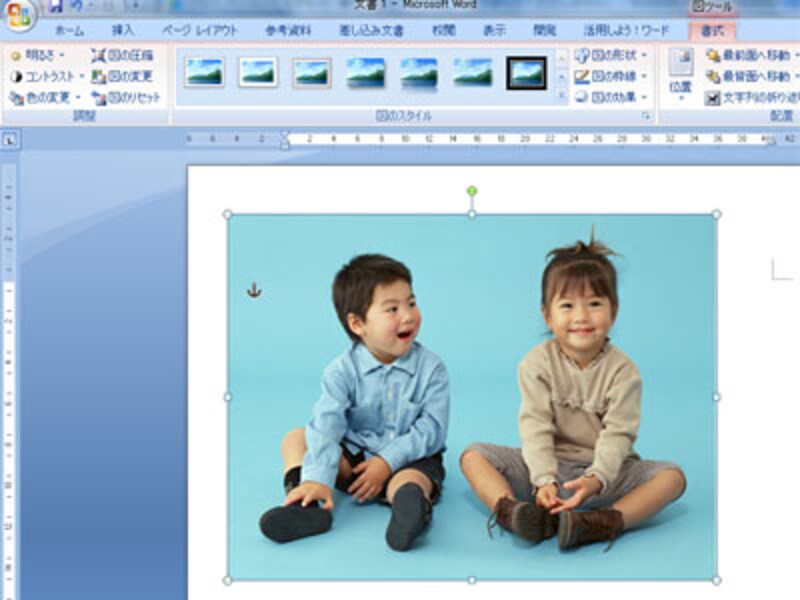写真の顔だけをハートに切り抜く
1. Wordの文書上に写真を挿入します。
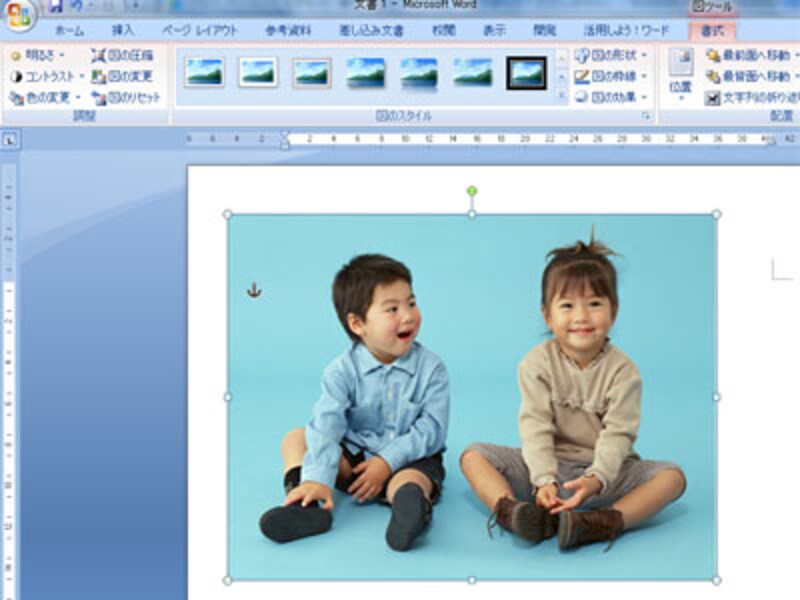 |
| 必要に応じて「テキストの折り返し」を「前面」等にしておいてください |
2. 写真をダブルクリックしてから「図ツール/書式」タブ→「サイズグループ/トリミング」をクリックします。
3. 写真のフチについているハンドルの形状が変わったのを確認して、ドラッグでトリミングを行います。トリミングができたら、写真の枠外をクリックしてトリミングモードを解除してください。
4. 写真上でクリックしてから、トリミングした写真のサイズを、ハンドルをドラッグして調整します。このとき、写真の四隅の丸いハンドルをドラッグするようにしてください。辺についている四角いハンドルをドラッグしてサイズ調整をすると、写真の縦横比率が変わってしまいます。
5. 写真をダブルクリックしてから「図ツール/書式」タブ→「図のスタイルグループ/図の形状」をクリックして、リストの中から好きな形をクリックします。作例ではハート型を選びます。
6. 写真がハート型に切り抜かれました。
この状態から再度トリミングを行ったり、サイズ調整を行うこともできます。形状を再選択することも可能です。
卒園アルバム作りに役立つ記事はこちら!